Xếp hạng của biên tập viên: Xếp hạng của người dùng:[Tổng cộng: 0 Trung bình: 0] @media(độ rộng tối thiểu: 500px) { } @media(độ rộng tối thiểu: 800px) { }
Không có cách nào dễ dàng để xuất các cuộc trò chuyện của bạn từ bất kỳ phiên bản nào của Microsoft Teams một cách dễ dàng. Đó là lý do tại sao tôi có hướng dẫn này về cách xuất các cuộc trò chuyện trong Teams, đặc biệt là cho Microsoft Teams Free và Microsoft Teams Classic. Có một tiện ích mở rộng của Chrome có tên là single-file-export-chat có thể giúp bạn xuất các cuộc trò chuyện trong Nhóm và tôi sẽ chỉ cho bạn cách thực hiện.
The single-file-tiện ích mở rộng export-chat hoạt động trên mọi loại tài khoản Teams. Về cơ bản, nó lưu lịch sử trò chuyện của bạn dưới dạng tệp HTML mà bạn có thể mở trong trình duyệt. Nó không xuất cuộc trò chuyện ở dạng TXT hoặc JSON mà sử dụng định dạng HTML để giữ cho tin nhắn ở định dạng thân thiện với người đọc. Và không chỉ xuất HTML mà ở đây tôi cũng sẽ chỉ cho bạn cách xuất các cuộc trò chuyện từ tài khoản Nhóm cá nhân.
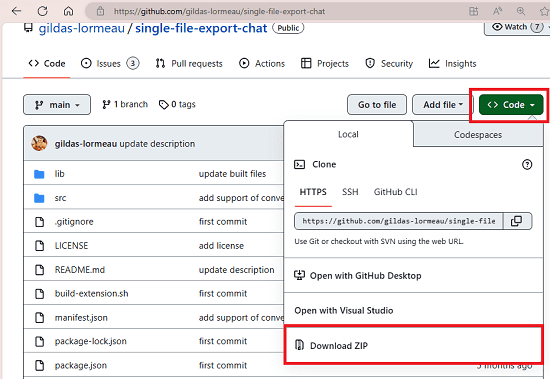
Xuất các cuộc trò chuyện trong Microsoft Teams bằng cách sử dụng một tệp-xuất-trò chuyện:
Sử dụng tiện ích mở rộng “single-file-export-chat” rất đơn giản. Thật không may, nó không có sẵn trên cửa hàng Chrome trực tuyến. Vì vậy, bạn sẽ phải cài đặt thủ công. Truy cập trang GitHub rồi sử dụng Code > Download Zip để tải xuống.
Bây giờ, hãy giải nén tệp ZIP ở đâu đó rồi chuyển đến thư mục đã giải nén. Chuyển đến thư mục gốc và nơi chứa tệp “manifest.json”.
Mở Chrome hoặc Micrsoft Edge và chuyển đến trang cài đặt của tiện ích mở rộng (edge://extensions/ hoặc chrome://extensions/). Bật chế độ nhà phát triển từ đây.
Nhấp vào tùy chọn Tải đã giải nén rồi tìm thư mục mà bạn đã giải nén tệp ZIP. Xác định vị trí thư mục chứa tệp “manifest.json” rồi mở tệp đó. Phần mở rộng sẽ được cài đặt ngay bây giờ. Tiện ích mở rộng sẽ xuất hiện trên thanh công cụ Chrome/Edge như thế này.
Mở Teams, sau đó mở cuộc trò chuyện mà bạn muốn xuất.
Nhấp vào biểu tượng của tiện ích mở rộng rồi đợi một lúc vài giây. Nó sẽ cuộn cuộc trò chuyện lên trên cùng và sau đó một tệp HTML sẽ được tải xuống. Nếu cuộc trò chuyện dài, thì bạn sẽ phải đợi cho đến khi nó tự động cuộn cuộc trò chuyện lên trên cùng và có thể mất một chút thời gian, vì vậy hãy kiên nhẫn. Đối với lịch sử trò chuyện 2,5 năm của tôi, quá trình này mất 20 phút.
Mở tệp HTML và sau đó bạn sẽ thấy tất cả các tin nhắn mà nó đã xuất cho bạn từ cuộc trò chuyện.
Trong bằng cách này, bạn có thể sử dụng tiện ích mở rộng Chrome đơn giản này để dễ dàng xuất lịch sử Nhóm Microsoft một cách dễ dàng. Nó thực sự chỉ mất 1 cú nhấp chuột để làm điều đó. Bạn có thể cài đặt tiện ích mở rộng này trong bất kỳ trình duyệt dựa trên Chromium nào một cách dễ dàng. Ngoài Google Chrome, tiện ích mở rộng này sẽ hoạt động hoàn hảo trong Microsoft Edge, Opera, Brave, v.v.
Xuất các cuộc trò chuyện tài khoản Microsoft Teams cá nhân bằng cách sử dụng Teams Export:
Có một tiện ích riêng biệt và chuyên dụng công cụ xuất khẩu của Microsoft để xuất các cuộc trò chuyện Nhóm Microsoft cá nhân của bạn. Xin lưu ý rằng tài khoản này khác với tài khoản Teams của tổ chức. Nếu bạn đã sử dụng Nhóm cá nhân để gửi tin nhắn cho ai đó thì bạn có thể xuất chúng bằng công cụ này.
Công cụ Xuất này của Microsoft hơi truyền thống. Tại đây, bạn chỉ cần gửi yêu cầu xuất và nó sẽ cung cấp cho bạn tất cả các cuộc trò chuyện trong tệp ZIP. Bạn có thể yêu cầu xuất Nhóm của bạn tại đây. Giao diện trông như thế này.
Sau khi yêu cầu của bạn được đáp ứng, bạn chỉ cần kiểm tra lại trang web và tải xuống kho lưu trữ của mình từ đó. Giải nén tệp lưu trữ đã tải xuống và bạn sẽ thấy tệp tin nhắn.json chứa tất cả các tin nhắn từ tài khoản Microsoft Teams cá nhân của bạn.
Bằng cách này, bạn có thể sử dụng công cụ xuất chính thức cho Teams của Microsoft. Nhưng nó sẽ chỉ hoạt động trên tài khoản cá nhân của Teams. Tôi chỉ ước họ phát hành cùng một công cụ cho tài khoản Teams của tổ chức để giúp quá trình này dễ dàng hơn.
Lời kết:
Xuất trò chuyện trong Teams không phải là một nhiệm vụ đơn giản như bạn nghĩ. Nhưng nếu bạn biết các công cụ phù hợp để sử dụng thì nó có thể dễ dàng. Tôi đã đề cập đến hai phương pháp miễn phí ở đây mà bạn có thể sử dụng để xuất lịch sử trò chuyện của tài khoản MS Teams của mình chỉ bằng một vài cú nhấp chuột. Tùy thuộc vào loại tài khoản Teams mà bạn có, bạn có thể sử dụng phương pháp tương ứng.
